このコントロールを変更すると、このページが自動的に更新されます
iPad用Logic Proユーザガイド
-
- Logic Proとは
- 作業領域
- 機能ボタンを操作する
- 数値を調整する
- iPad用Logic Proで編集を取り消す/やり直す
- Logic Proのサブスクリプションを開始する
- ヘルプを見つける方法
-
- アレンジの概要
-
- リージョンの概要
- リージョンを選択する
- リージョンをカット、コピー、およびペーストする
- リージョンを移動する
- リージョン間のギャップを削除する
- リージョンの再生をディレイする
- リージョンをトリムする
- リージョンをループさせる
- リージョンを繰り返す
- リージョンをミュートする
- リージョンを分割および結合する
- リージョンをストレッチする
- ノートピッチ別にMIDIリージョンを分離する
- リージョンを所定の場所にバウンスする
- オーディオリージョンのゲインを変更する
- iPad用Logic Proのトラック領域でオーディオリージョンをノーマライズする
- トラック領域でリージョンを作成する
- MIDIリージョンをSession Playerリージョンまたはパターンリージョンに変換する
- iPad用Logic ProでMIDIリージョンをSession Playerリージョンで置き換える
- リージョン名を変更する
- リージョンのカラーを変更する
- リージョンを削除する
- オーディオリージョンにフェードを作成する
- Stem Splitterを使ってボーカルや楽器のステムを抽出する
- フェーダーを使ってミキシング機能にアクセスする
- 著作権
iPad用Logic Proで追加のソフトウェア音源テイクを録音する
iPad用Logic Proで、複数のバージョン(テイク)を短時間に続けて録音できます。複数のテイクを録音すると、テイク録音を含むテイクフォルダがトラックに作成されます。あとで、プロジェクトで使いたいテイクを選択できます。テイクの概要を参照してください。
複数のソフトウェア音源テイクを録音する
Logic Proで、コントロールバーの「その他」ボタン
 をタップし、「設定」>「App設定」>「録音」>「サイクルオン」と選択してから、「テイクフォルダを作成」をタップします。
をタップし、「設定」>「App設定」>「録音」>「サイクルオン」と選択してから、「テイクフォルダを作成」をタップします。注記: サイクルモードがオフの場合は、複数のソフトウェア音源テイクを録音することを選択することもできます。
「完了」をタップするか、設定ダイアログの外側の任意の場所をタップすると、ダイアログが閉じます。
録音先とするソフトウェア音源トラックのヘッダをタップします。
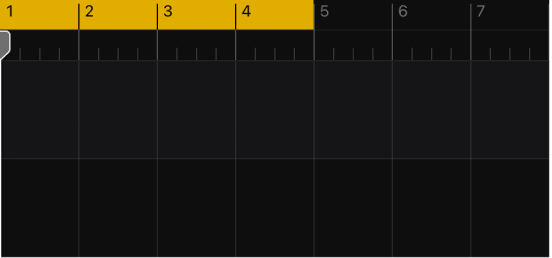
コントロールバーの「録音」ボタン
 をタップして、録音を開始します。
をタップして、録音を開始します。定義したサイクル範囲の開始位置から録音が自動的に始まります。
プレイサーフェスまたはMIDIコントローラを使って、いくつかのノートを弾きます。好きな回数だけサイクルして録音します。
コントロールバーの「停止」ボタン
 をタップして、録音を停止します。
をタップして、録音を停止します。選択したトラックには、テイクフォルダが1つあり、その中に複数のテイクリージョンが格納されています。

フィードバックありがとうございます。